Автор сообщения имеет возможность отредактировать свое сообщение после его создания.
Правка сообщений осуществляется посредством кнопки  .
.
Выберите из списка сообщение, которое необходимо исправить. Щелкните заголовок сообщения, чтобы раскрыть его. Щелкните кнопку  , расположенную справа от темы сообщения. В области отображения данных появится форма для редактирования сообщений. Она идентична форме нового сообщения, но уже заполнена текстом (см. Рисунок 66).
, расположенную справа от темы сообщения. В области отображения данных появится форма для редактирования сообщений. Она идентична форме нового сообщения, но уже заполнена текстом (см. Рисунок 66).
По необходимости внесите исправления в поля Заголовок и Текст.
Щелкните кнопку подтверждения (), чтобы внести изменения и вернуться к списку сообщений.
Чтобы отказаться от изменений, щелкните кнопку возврата/отмены ( ).
).
Чат
Команда меню ОБЩЕНИЕ->чат позволяет слушателю общаться с другими участниками учебного процесса в синхронном режиме, например с персоналом в общедоступных чатах и со слушателями, входящими в его область видимости.
Система автоматически создает чаты для курсов и групп. По умолчанию существует один общедоступный чат, в который имеют доступ все участники учебного процесса.
Список чатов (Рисунок 67), который выводится в области отображения данных по команде ОБЩЕНИЕ->чат, позволяет слушателю просматривать для каждого чата свойства и историю сообщений, а также определять, какое число участников в данный момент находится в чате. Список чатов в каждой из областей видимости сортируется по алфавиту.
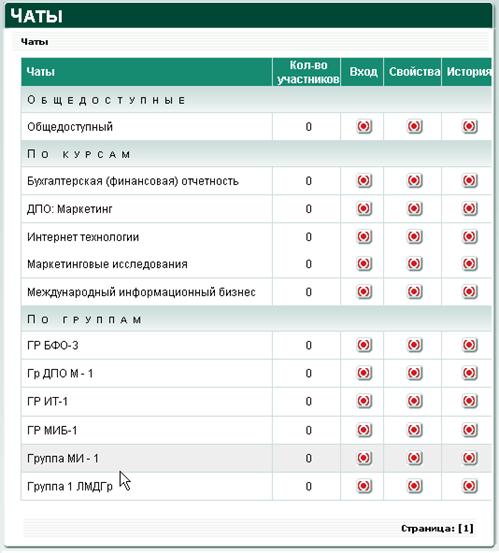
Рисунок 67. Список чатов
 2015-01-30
2015-01-30 298
298








